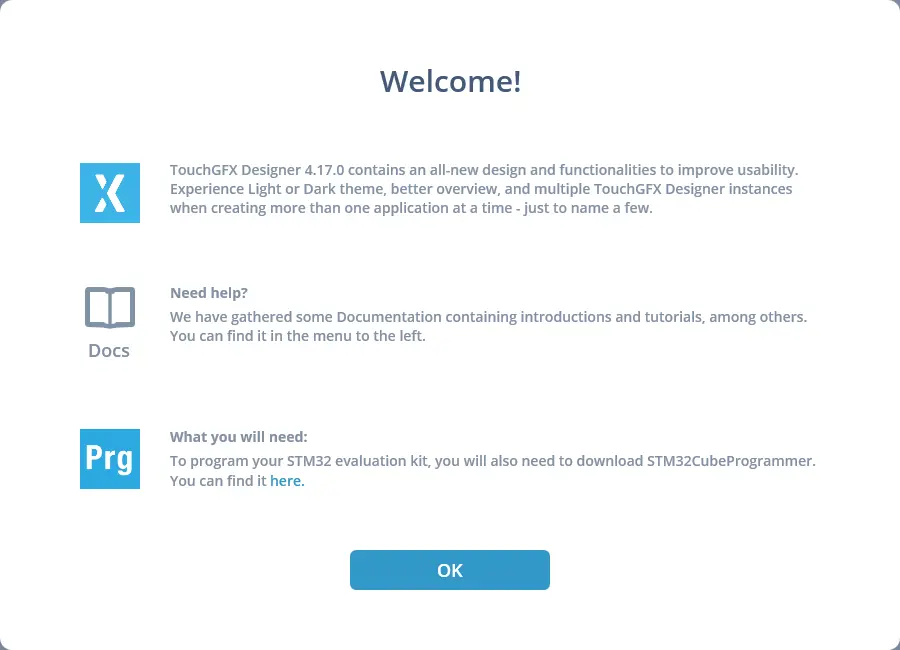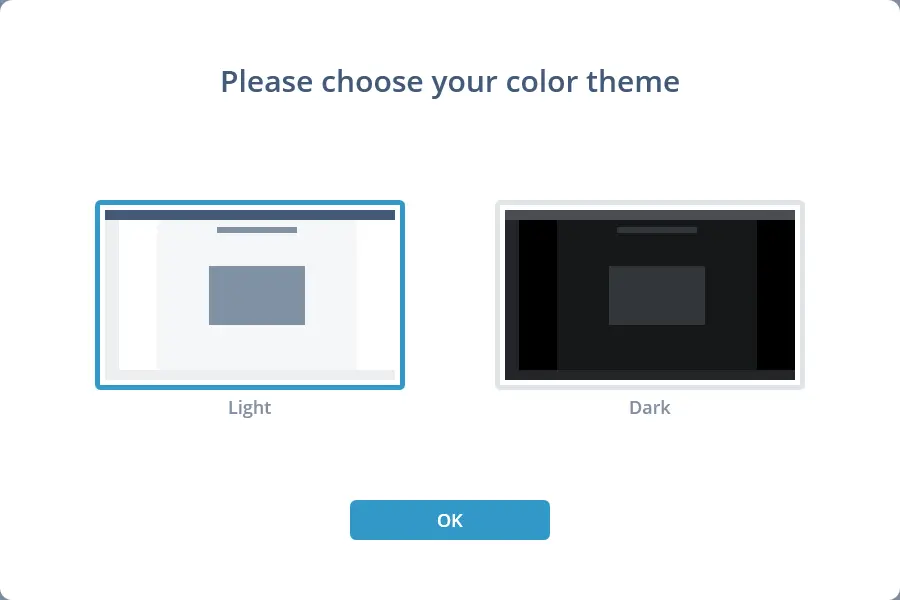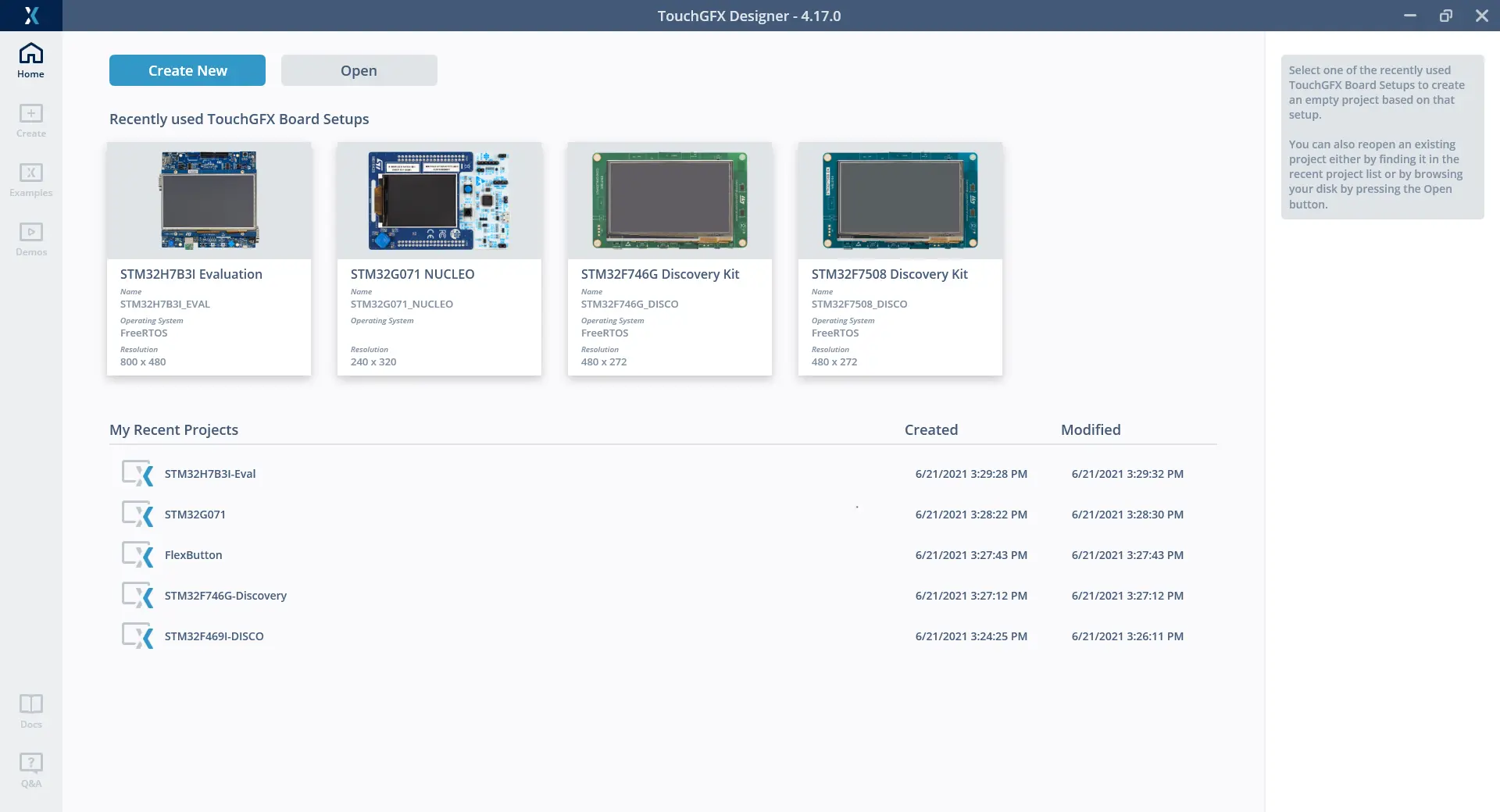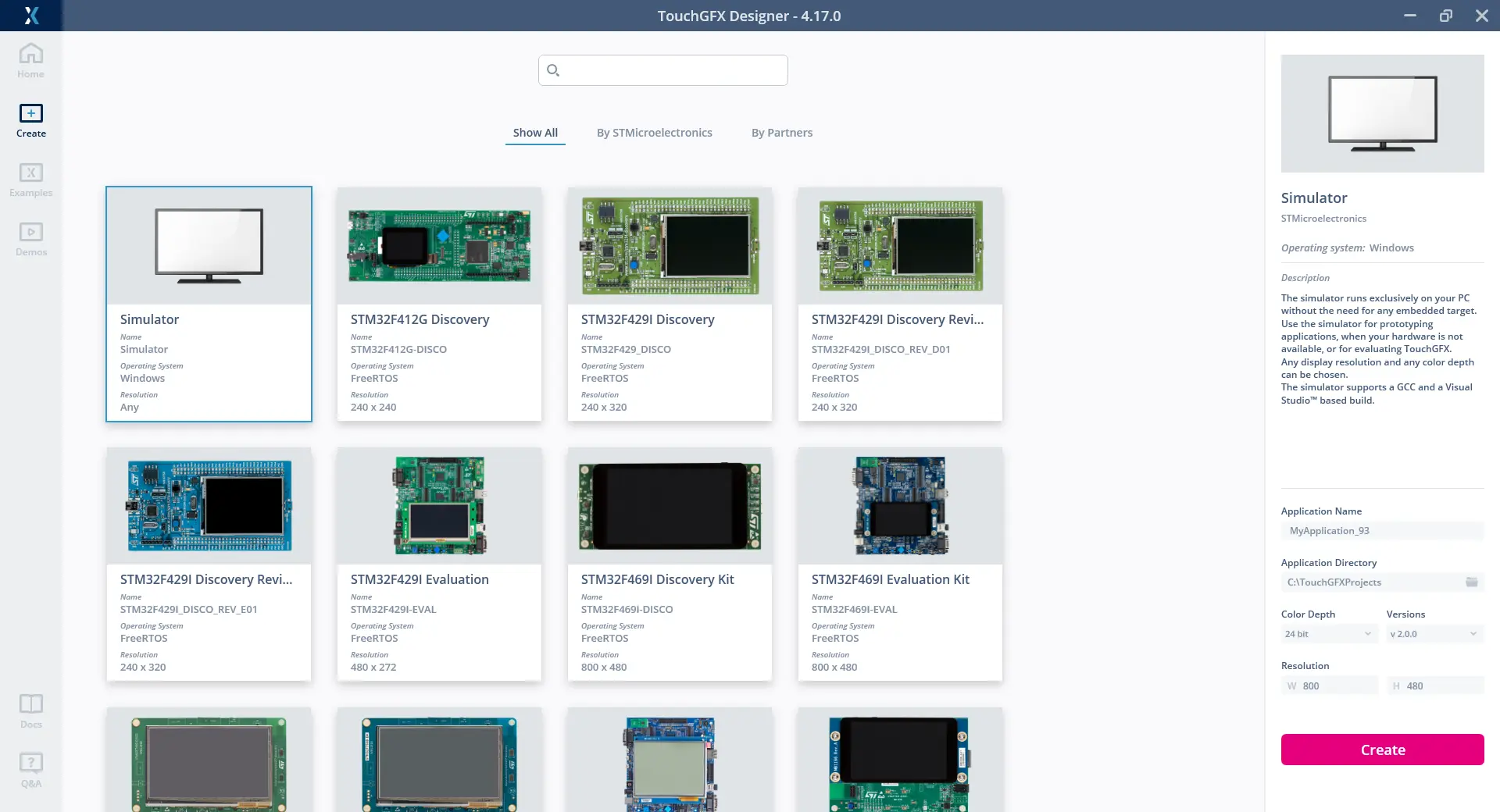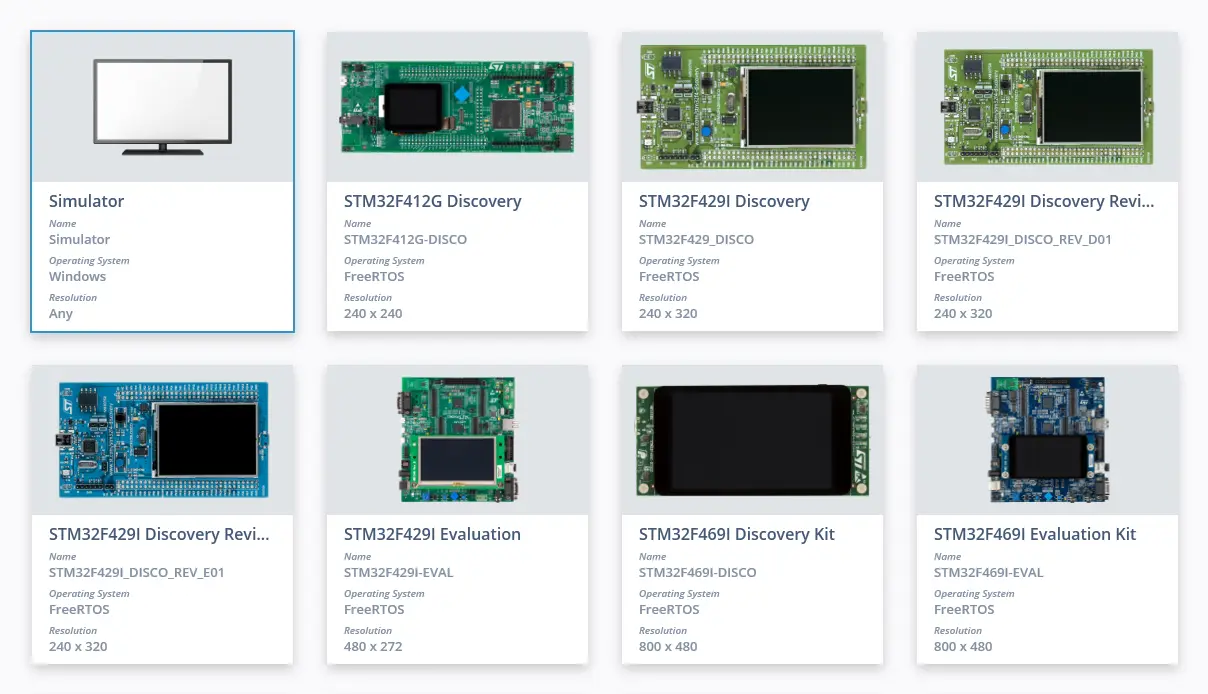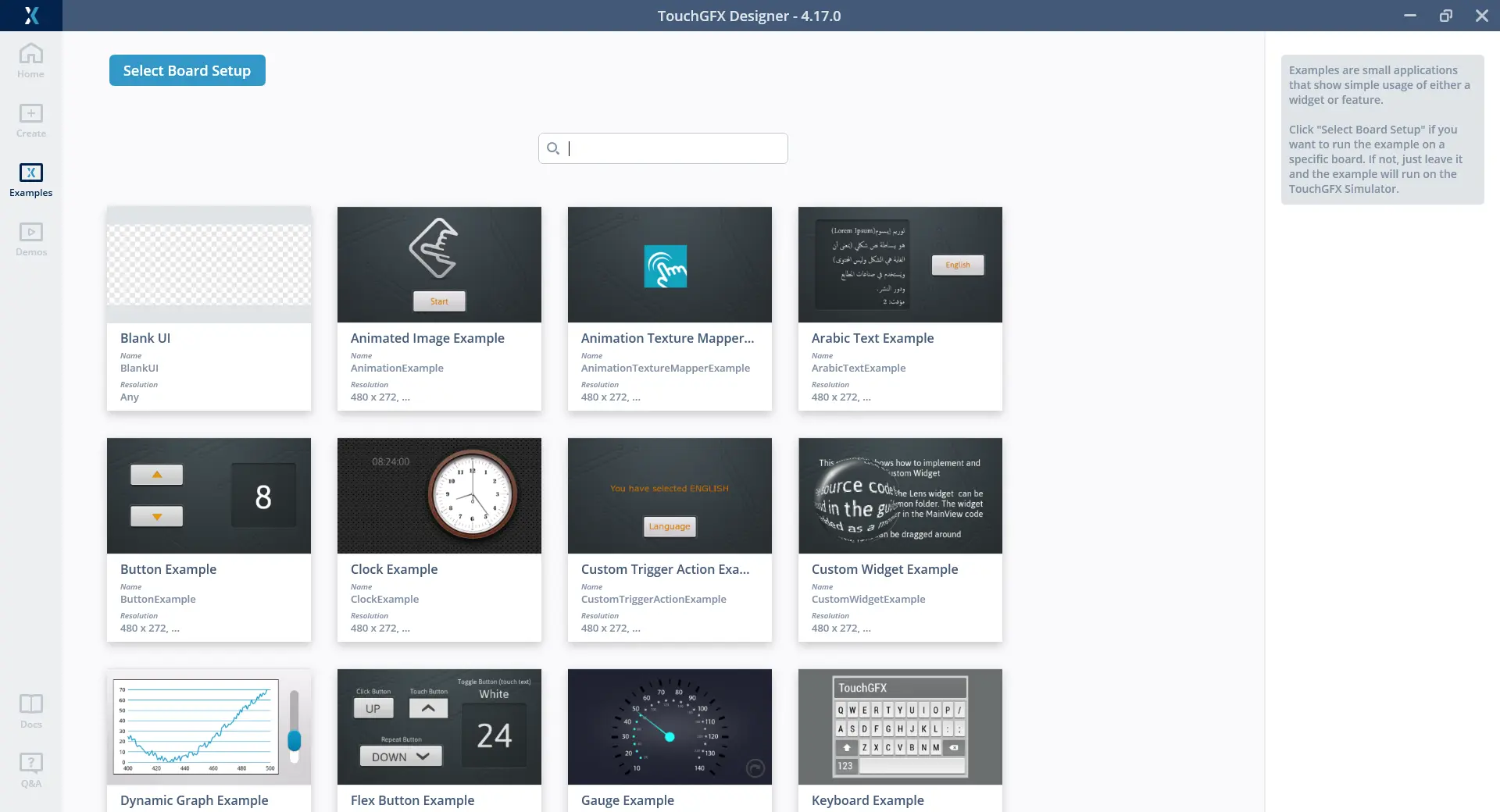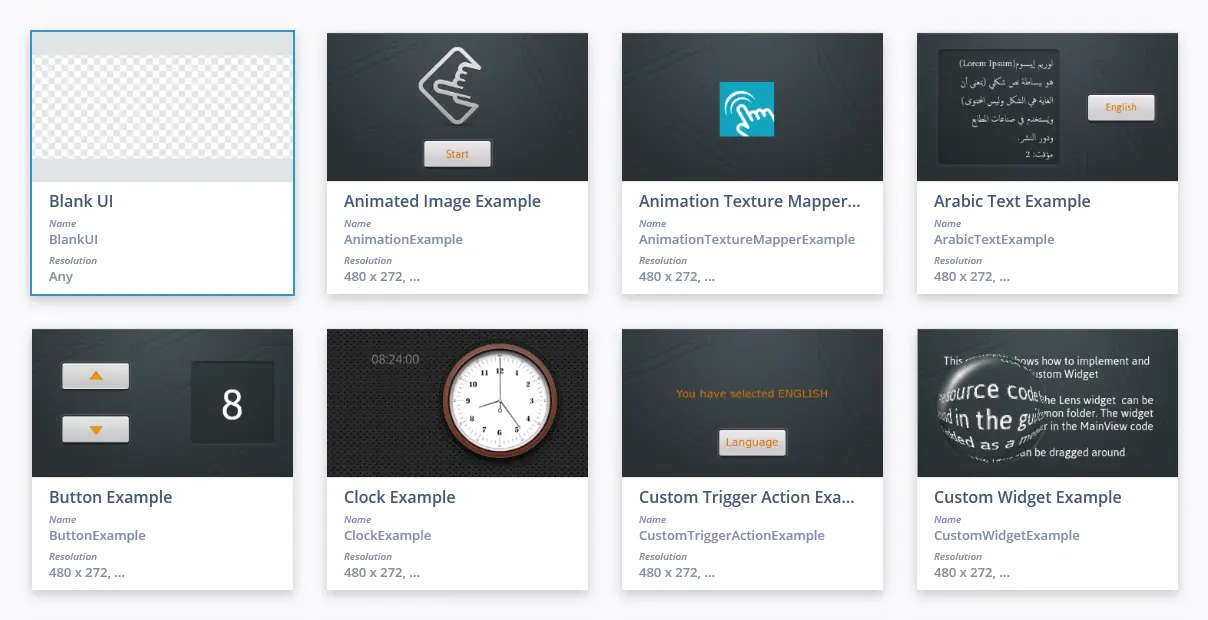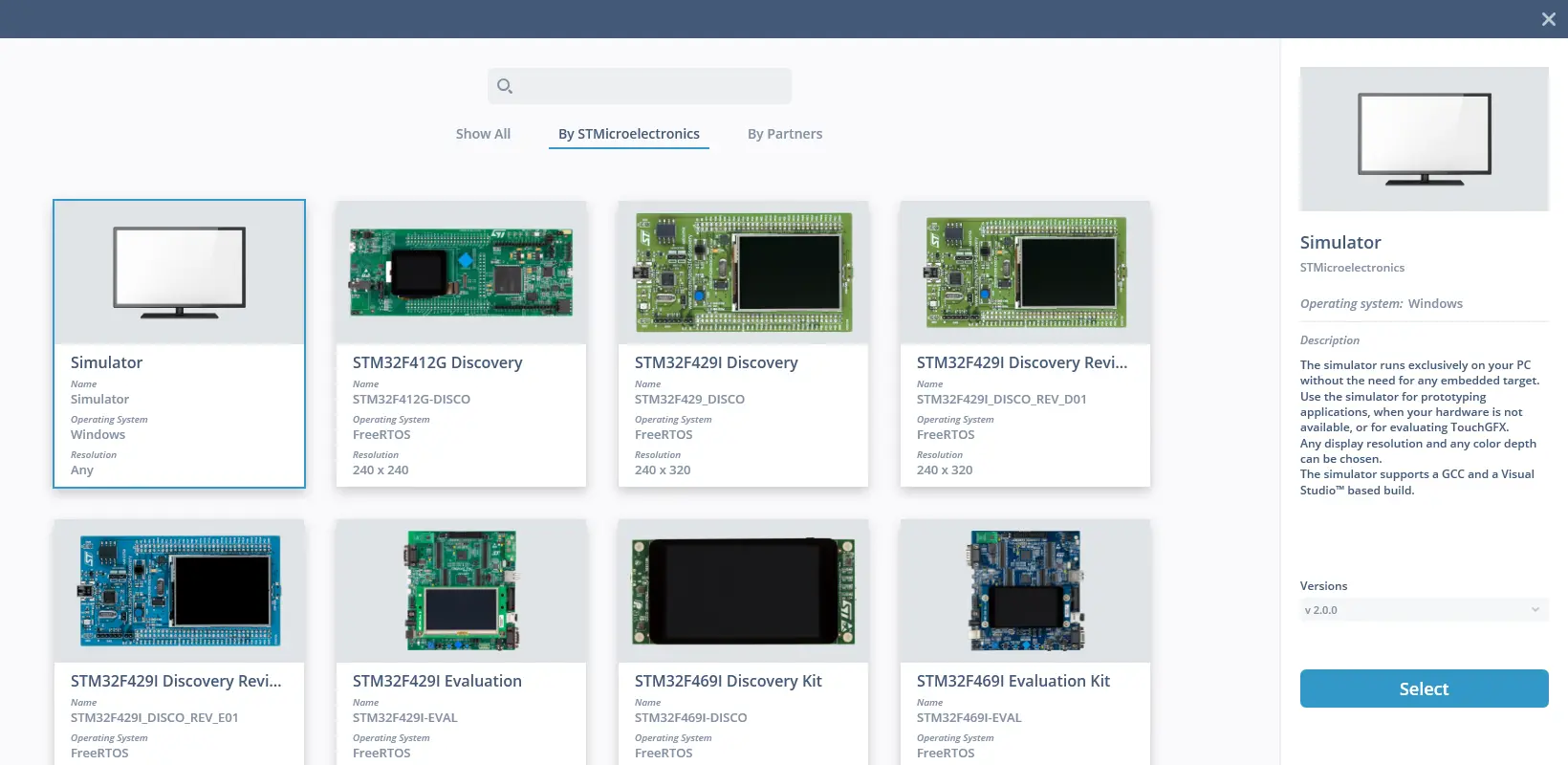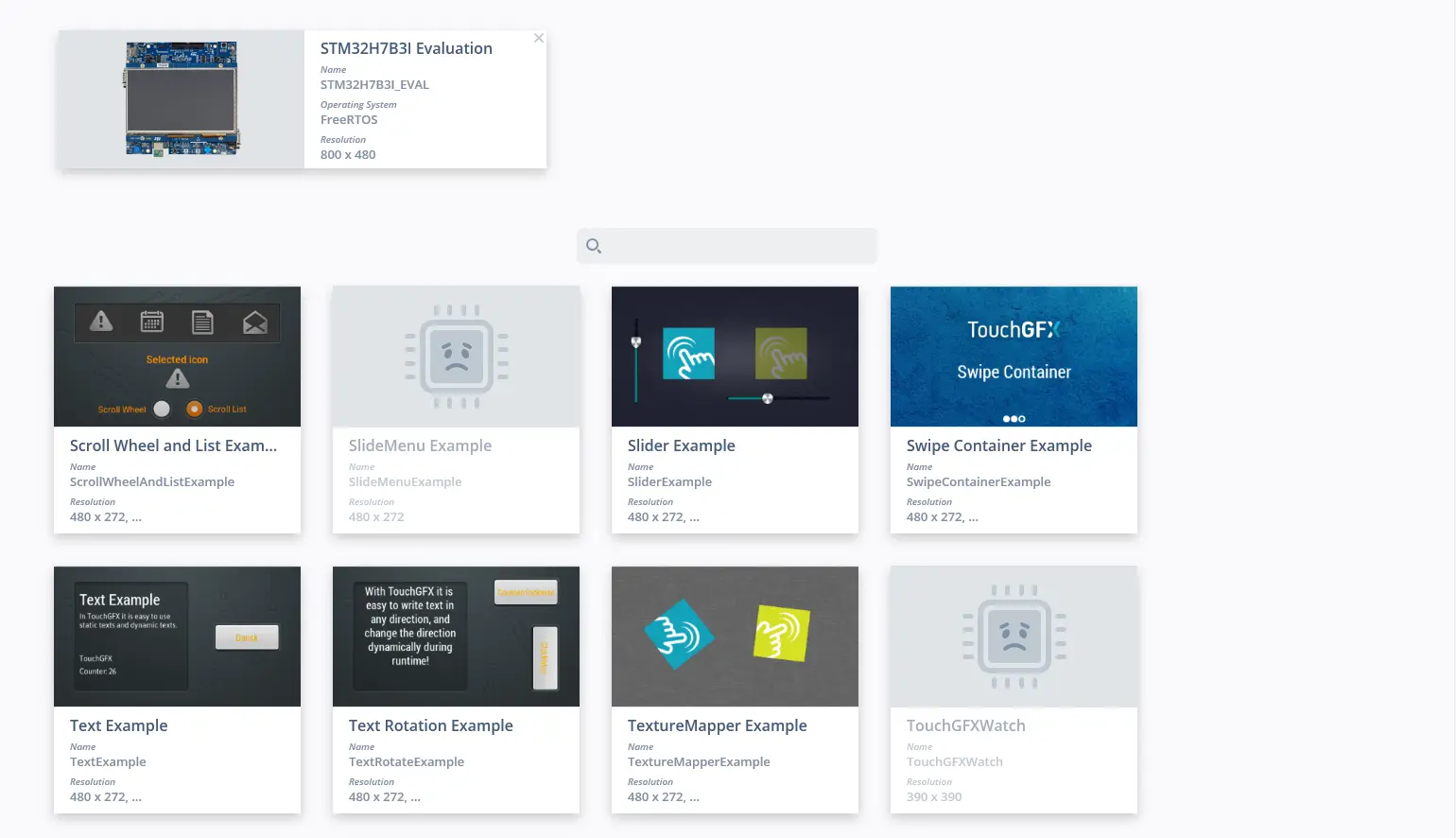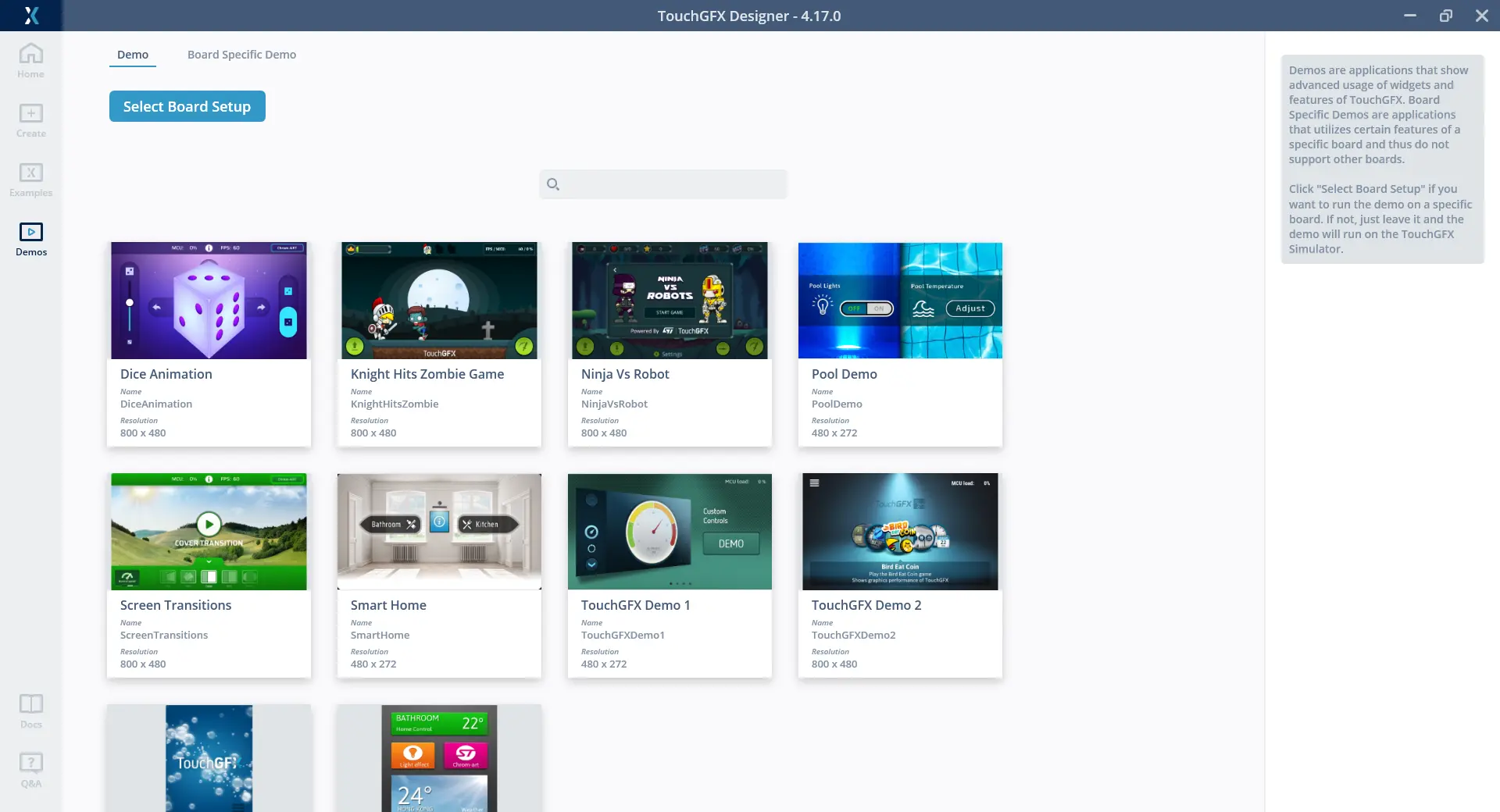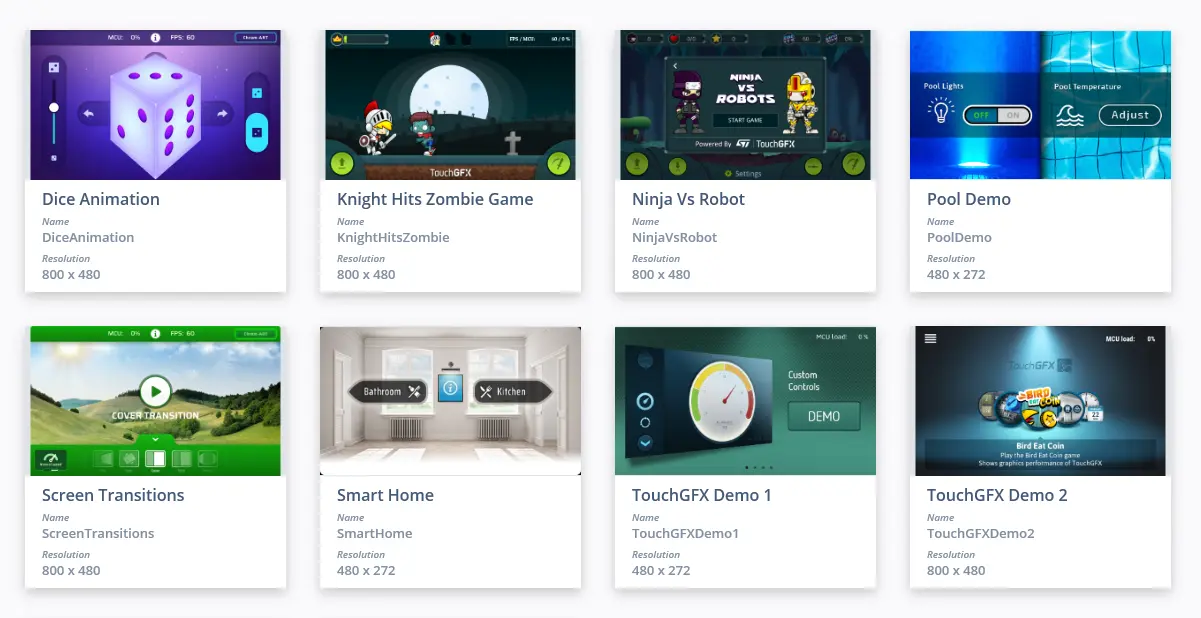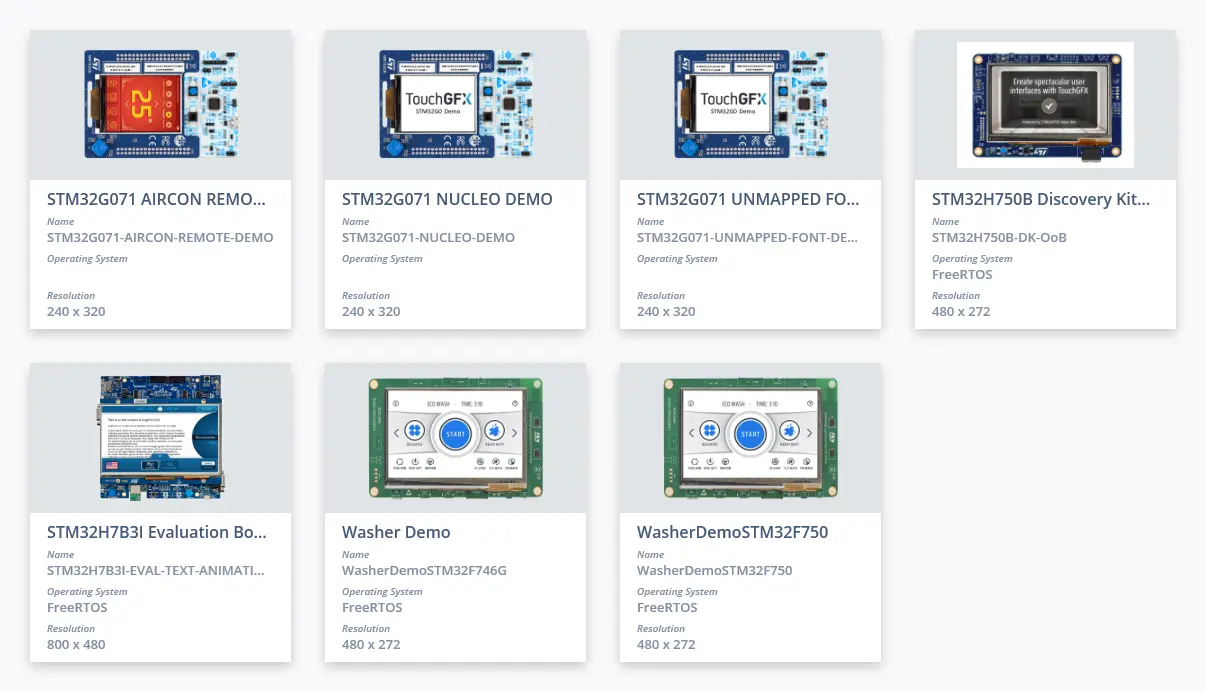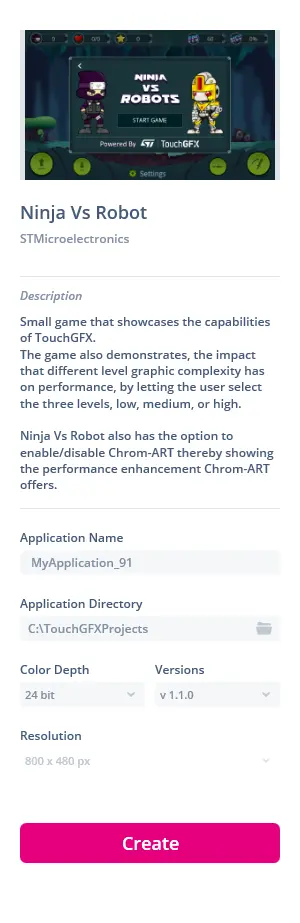主介面
主介面是啟動TouchGFX Designer時出現的第一個視窗。 從主介面可以創建新的專案、探索演示專案以及打開現有專案。 按CTRL + N從打開的專案中進入主介面。
第一次運行TouchGFX Designer時,在進入主介面前會彈出歡迎視窗並顯示淺色和深色主題選項。
Home (主頁)
在“Home”選項卡中,可以基於最近使用的TouchGFX開發板設置(TBS)創建新專案,也可以打開專案。
Recently used TouchGFX Board Setups
在該區域,可以選擇在最近的專案中使用的TBS,並可結合空白UI用於創建新專案。 選擇TBS時所顯示的選項與在“Create”下選擇TBS時所顯示的選項相同。
My Recent Projects
使用者可在這個區域快速打開最近的專案。
Open
按下“Open”按鈕將打開一個檔案瀏覽器,可以手動瀏覽並打開. touchfx專案檔案。
Create New
按下“Create New”按鈕將主介面中的“Home”選項卡改為“Create”選項卡。
Create (創建)
在“Create ”選項卡中,可以選擇TBS與空白UI一起用於新專案。
搜索欄
搜索欄用於根據開發板名稱篩選TBS。
生產商篩選器
生產商篩選器分為三個:
TBS列表
根據選定的篩選器,顯示TBS清單。 每個TBS中顯示的屬性包括名稱、作業系統和解析度。
選定的TBS
選擇某個TBS時,右側部分顯示關於該TBS的詳細資訊,以及基於TBS創建新專案的選項。
Application Name
這將確定新專案的名稱,以及包含新專案的資料夾的名稱。
Application Directory
這將決定新專案的位置。
Color Depth
該下拉清單包含所選TBS支援的色彩深度。
Versions
該下拉清單包含所選TBS支援的不同版本。
Resolution
解析度的調整取決於所選擇的TBS。 模擬器TBS支持0 x 0和2000 x 2000之間的任何解析度。
Create
按下“Create”按鈕,基於選定的TBS、空白UI以及上述設置創建一個新的專案。
Examples (範例)
在“Examples”選項卡中,可以基於範例和TBS創建新專案。
搜索欄
搜索欄用於按名稱篩選範例。
範例列表
根據選定的篩選器,顯示範例清單。 每個範例中顯示的屬性包括名稱以及範例相容的解析度。
Select Board Setup
“Select Board Setup”按鈕可打開一個視窗,可在其中選擇TBS。
搜索欄
搜索欄用於按名稱篩選TBS。
生產商篩選器
生產商篩選器分為三個:
TBS列表
根據選定的篩選器,顯示TBS清單。 每個TBS中顯示的屬性包括名稱、作業系統和解析度。
TBS資訊
選擇某個TBS時,右側部分顯示關於該TBS的詳細資訊,以及用於設置版本的選項。按“Select ”按鈕來選擇TBS。
顯示選定的TBS,而不是“Select Board Setup”按鈕,解析度不匹配的範例顯示為灰色狀態。
選定的範例
選擇某個範例時,右側部分顯示資訊,以及基於範例創建新專案的選項。
Application Name
這將確定新專案的名稱,以及包含新專案的資料夾的名稱。
Application Directory
這將決定新專案的位置。
Color Depth
該下拉清單包含所選範例和TBS支援的色彩深度。
Versions
該下拉清單包含範例的不同版本。
Resolution
解析度的調整取決於所選擇的範例和TBS。 空白UI+模擬器支援0 x 0到2000 x 2000之間的任何解析度。
Create
按下“Create”按鈕,基於選定的範例、TBS以及上述設置創建一個新的專案。
Demos (演示)
在“Demos”選項卡中,可以基於演示和TBS或開發板特定演示(BSD)創建專案。
演示篩選器
在頂部的篩選器中,可以選擇“Demo ”或“Board Specific Demo (BSD)”,進而顯示演示或BSD。
搜索欄
搜索欄用於按名稱篩選演示或BSD。
演示清單
根據選定的篩選器,顯示演示清單。 每個演示或BSD中顯示的屬性包括名稱和要求的解析度。
Select Board Setup
“Select Board Setup”按鈕可打開一個視窗,可在其中選擇TBS
選定的演示或BSD
選擇某個範例時,右側部分顯示描述資訊,以及基於範例創建新專案的選項。
Application Name
這將確定新專案的名稱,以及包含新專案的資料夾的名稱。
Application Directory
這將決定新專案的位置。
Color Depth
該下拉清單包含所選演示和TBS或BSD支援的色彩深度。
Versions
該下拉清單包含演示或BSD的不同版本。
Resolution
解析度的調整取決於所選擇的TBS或BSD。 空白UI+模擬器支援0 x 0到2000 x 2000之間的任何解析度。
Create
按下“Create”按鈕,基於選定的演示和TBS或BSD,以及上述設置創建一個新的專案。